"¿Cómo importar canciones de Spotify a GarageBand para editarlas?" Para conectar GarageBand Spotify, debe usar un convertidor de Spotify a GarageBand para ayudarlo. Porque GarageBand solo funciona con iTunes. En lugar de comprar y descargar exactamente las mismas canciones en la lista de reproducción de Spotify desde iTunes Store, es mejor descargar música de Spotify a pistas de audio compatibles con GarageBand para usar.
Pero, ¿cómo hacer eso? ¡No te preocupes! Aquí compartiremos la mejor solución para descargar canciones de Spotify para GarageBand y cómo importar música de Spotify a GarageBand. ¡Vamonos!
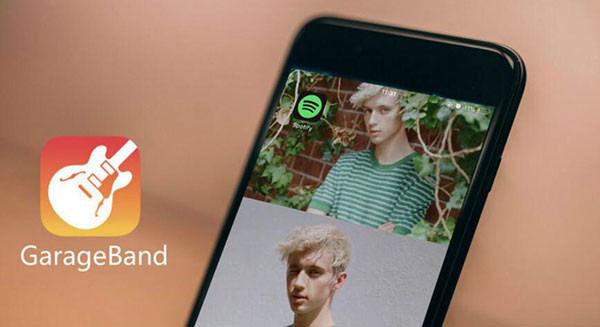
- Parte 1. ¿Se pueden importar canciones de Spotify a GarageBand?
- Parte 2. Cómo hacer que GarageBand Spotify funcione en conjunto
- Parte 3. Cómo agregar música de Spotify a GarageBand en Mac/iPhone/iPad
- 3.1 Agregar una canción de Spotify a GarageBand en Mac
- 3.2 Importar canciones de Spotify a GarageBand en iPhone / iPad
- Parte 4. Preguntas frecuentes sobre la instalación y el uso de Spotify con GarageBand
- Parte 5. En Conclusión
Parte 1. ¿Se pueden importar canciones de Spotify a GarageBand?
"¿Se pueden importar canciones de Spotify a GarageBand?" o "¿GarageBand funciona con Spotify?" Habíamos discutido eso y la respuesta es ingenua. Ahora, en esta parte, le mostraremos más detalles sobre por qué no puede importar una canción de Spotify a GarageBand directamente. Y luego, descubriremos cómo poner una canción de Spotify en GarageBand.
¿Qué es GarageBand?
GarageBand es un estudio de creación de música con todas las funciones para sus dispositivos macOS, iOS y iPadOS. Viene con una serie de excelentes características para crear proyectos musicales. Incluye instrumentos, presets para guitarras, efectos de audio especiales, grabación de voz y más. Esta herramienta es gratuita. Y es bastante fácil de usar para artistas jóvenes, fanáticos de la música y estudiantes.
Además, GarageBand también es un fabricante de tonos de llamada. Te permite crear un tono de llamada de iPhone sin usar iTunes. Y puede admitir una amplia gama de complementos gratuitos y de pago.
Qué audio es compatible con GarageBand
Apple GarageBand agrega archivos grabando o importando. Al grabar en GarageBand, grabará las canciones con 16 bits/44,1 KHz. Si tiene música a 48 KHz, GarageBand no admitirá la grabación de estas canciones. Para el formato de importación, GarageBand es compatible con AIFF, CAF, WAV, AAC, MP3, etc. Sin embargo, no admite archivos AAC protegidos.
Por qué no puedes importar música de Spotify a GarageBand
No hay una aplicación Spotify GarageBand para transmitir música de Spotify en GarageBand. Y al igual que otros servicios de transmisión de música, Spotify ha encriptado sus archivos de audio. Además, las pistas de Spotify son archivos Ogg Vorbis. Incluso si ha descargado canciones de Spotify, aún no puede agregar canciones de Spotify a GarageBand. El formato de audio de Spotify no es compatible con GarageBand.
| Formatos de entrada de GarageBand compatibles | AIFF, CAF, WAV, AAC, MP3, etc. |
| Canciones de Spotify | Vorbis OGG protegidos |
De lo que discutimos anteriormente, podemos llegar a una conclusión sobre cómo importar canciones de Spotify a GarageBand. Es necesario convertir la música de Spotify a archivos de audio comunes de forma local, que sean compatibles con GarageBand. ¿Pero cómo? Aquí vamos a pasar a la siguiente parte para obtener la solución.
Parte 2. Cómo hacer que Spotify GarageBand funcione en conjunto
2.1 Convertidor de Spotify a GarageBand
DRmare Spotify Music Converter para Mac es uno de los mejores convertidores de Spotify a GarageBand. Cuenta con tecnología de codificación de audio sin pérdidas y velocidad de conversión 5X. Hace que la descarga de música de Spotify sea más fácil que nunca. Puede convertir canciones de Spotify a MP3, FLAC, WAV, AAC, M4B y M4A. Obviamente, hay muchos formatos de salida de audio que GarageBand puede reconocer. Por lo tanto, con este convertidor de música de Spotify todo en uno, puede obtener fácilmente música de Spotify a GarageBand para mezclar canciones. Además, en este convertidor de Spotify a GarageBand, puede definir el canal de audio, la tasa de bits y más canciones de Spotify si lo desea. Luego obtendrá una mejor calidad de los archivos de Spotify, que puede usar en GarageBand.
DRmare Spotify to GarageBand Converter

- Soporte para descargar música de Spotify a la biblioteca de música de GarageBand
- Convierte música de Spotify a AAC, MP3, WAV, etc. como formatos compatibles con GarageBand
- Le permite distribuir canciones de Spotify a otras herramientas de edición como GarageBand
- Capture las etiquetas y metadatos ID3 de Spotify mientras trabaja a gran velocidad
3.2 Cómo descargar música de Spotify para GarageBand
¿Se pregunta cómo funciona DRmare Spotify Music Converter para descargar música de Spotify para GarageBand? Ningún problema. Aquí tienes. Haga clic en el botón "Descargar" para instalar DRmare Spotify Music Converter para Mac en su computadora. Después de eso, permítanos explicarle cómo guardar canciones de Spotify en la computadora para GarageBand. Y eso, puedes exportar fácilmente canciones de Spotify a GarageBand.
Nota: DRmare Spotify Music Converter es solo para uso personal. Por lo tanto, no lo use para comerciales.
- Paso 1Importa canciones o listas de reproducción de Spotify para usarlas con GarageBand
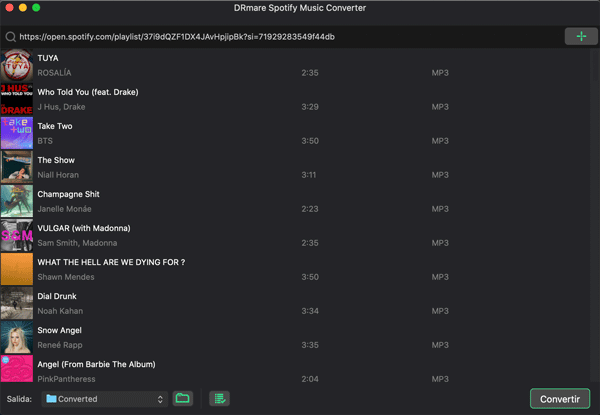
- DRmare Spotify Music Converter admite la descarga de canciones desde la aplicación Spotify con unos pocos clics. Arrastre y suelte las canciones, álbumes y listas de reproducción desde la aplicación Spotify a la pantalla principal del software DRmare. O puede ingresar el enlace URL de Spotify en el cuadro de búsqueda de DRmare Software. Y luego presione "+" para agregar archivos de Spotify para convertir y editar en GarageBand.
- Paso 2Elija el formato de salida para la música de GarageBand Spotify
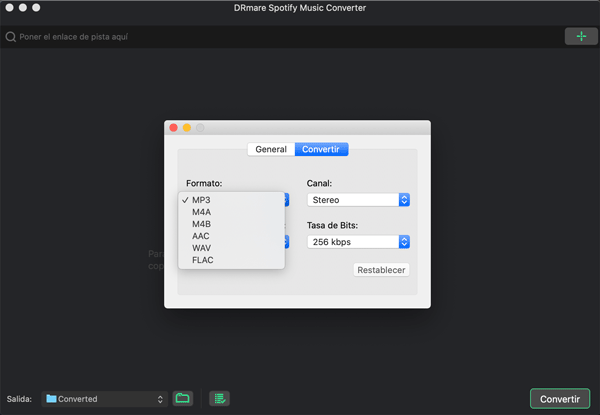
- DRmare Spotify Music Converter admite seis formatos diferentes, incluidos MP3, M4A, WAV, FLAC, M4B y AAC. Haga clic en 'DRmare Spotify Music Converter para Mac' en el ícono del menú superior izquierdo de Apple. Luego haga clic en 'Preferencias' para elegir el formato de audio de Spotify como compatible con GarageBand, como MP3 o AAC. Además, cambie la tasa de bits y otros parámetros de audio de las canciones de Spotify como desee en la misma ventana de configuración. No olvide hacer clic en el botón 'Aceptar' para confirmar todas las configuraciones.
- Paso 3Guarde la música de Spotify en archivos de audio compatibles con GarageBand
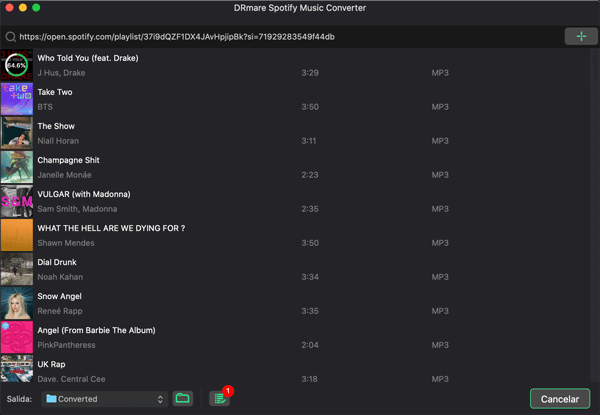
- Por último, puede elegir una carpeta de salida y hacer clic en el botón "Convertir" para iniciar el proceso. Extraerá la música de Spotify a archivos compatibles con GarageBand y los guardará en su computadora local. El tiempo que tarde puede variar según la cantidad de canciones que haya importado. Cuando termine, las descargas de música de Spotify estarán listas para usarse en GarageBand y en cualquier lugar.
Parte 3. Cómo agregar música de Spotify a GarageBand en Mac/iPhone/iPad
En esta publicación, sabemos que GarageBand es una gran herramienta para iniciarse en el ámbito de la edición de música. Con GarageBand, puede iniciar un proyecto en un dispositivo Apple y continuar en otro. Agregar efectos de instrumentos como batería, guitarra y grabar voces es muy sencillo. Ahora, puede crear su obra maestra musical con canciones de Spotify después de obtener música en GarageBand desde Spotify. Simplemente siga una guía determinada para poner una canción de Spotify en GarageBand para editarla en Mac, iPhone y iPad.
3.1 Cómo agregar una canción de Spotify a GarageBand en Mac

- Abra iTunes, haga clic en el botón "Archivo" > "Agregar archivos a la biblioteca" para importar canciones de Spotify a iTunes.
- Abre GarageBand en tu computadora Mac y abre el "Explorador de medios".
- Puede seleccionar una canción de Spotify de iTunes y arrastrar la música de Spotify a la pantalla de GarageBand.
- Desde allí, puede editar canciones de Spotify en GarageBand, como agregar efectos, etc.
- Cuando haya terminado, puede exportar la música de Spotify como tono de llamada o compartirla con sus amigos.
3.2 Cómo importar canciones de Spotify a GarageBand en iPhone y iPad
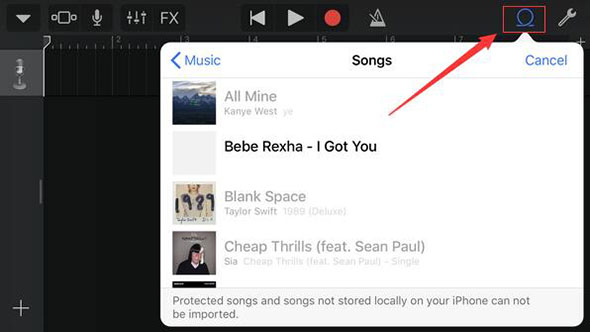
- Importe canciones convertidas de Spotify a la biblioteca de iTunes. Seleccione la pestaña "Editar" > "Preferencias" >"General". Luego activará la "Biblioteca de música de iCloud".
- Tus canciones de Spotify se sincronizarán con otros dispositivos Apple como tu iPhone. Asegúrate de que la "Biblioteca de música de iCloud" se encienda correctamente en tu iPhone.
- Inicie la aplicación GarageBand para iOS en su iPhone. Vaya a la sección "Vista de pistas" > "Explorador de bucles" > "Música". Se mostrarán las canciones de Spotify que están disponibles para importar. Puedes elegir tus canciones favoritas de Spotify para importarlas en GarageBand en iPhone y iPad.
Parte 4. Preguntas frecuentes sobre la instalación y el uso de Spotify con GarageBand
Para las personas que no están familiarizadas con GarageBand, pueden consultar las Preguntas frecuentes sobre GarageBand aquí.
P1: ¿Puedes usar Spotify con GarageBand en una PC?
R: No. Ahora, no existe una versión para Windows de GarageBand. Solo funciona con dispositivos Mac e iOS. Si aún desea hacer eso, debe instalar macOS en una máquina virtual. Luego puede instalar y usar GarageBand a través de la máquina virtual en una computadora con Windows.
P2: ¿Puedo agregar música de Spotify a GarageBand?
R: En general, no puedes hacer eso. Pero puede lograr este objetivo a través del software de terceros, llamado DRmare Spotify Music Converter. Con esta herramienta, puede descargar y guardar canciones de Spotify en archivos de audio compatibles con GarageBand y agregar canciones de Spotify a GarageBand para mezclarlas con facilidad.
P3: ¿Cómo importar y usar Spotify Music como tono de llamada de iPhone a través de GarageBand?
GarageBand puede crear tonos de llamada para iPhone usando archivos de audio locales o la biblioteca de música de GarageBand. Como puedes importar música de Spotify a GarageBand, ahora puedes hacer canciones de Spotify como tono de llamada de iPhone. Veamos cómo hacerlo.
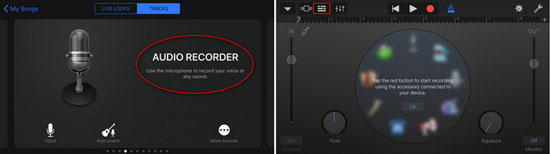
- Inicie el programa iTunes desde su computadora. Luego sincroniza las canciones descargadas de Spotify con iTunes.
- Abra la aplicación GarageBand en su iPhone.
- Golpea en el 'Audio Recorder' en GarageBand.
- Toque en el '+' icono en la esquina superior derecha y cambiar 'Sección A' a 'Automático'.
- Haga clic en el 'navegador de bucle' en la parte superior derecha. Luego puedes ver los archivos de audio en tu iPhone.
- Presiona la pestaña 'Música' para encontrar las pistas de música de Spotify convertidas desde iTunes.
- Arrastra y suelta la música local de Spotify a la ventana de GarageBand.
- Presiona el botón 'reproducir' para reproducir la canción. Luego toque en el menú del botón hacia abajo > 'Mis canciones' para almacenar el audio en su iPhone. Para configurar la canción de Spotify seleccionada como tono de llamada para iPhone, debe cortar las canciones de Spotify en GarageBand en 40 segundos.
- Toque y mantenga presionada la pista de audio almacenada. Y luego presiona 'Compartir'. Luego puede elegir la canción de Spotify como tono de llamada de iPhone u otros.
P4: ¿Cómo poner canciones de GarageBand en Spotify?
Desde arriba, aprendimos cómo agregar música de Spotify a GarageBand. Aquí, lo guiaremos sobre cómo cargar GarageBand en Spotify paso a paso.
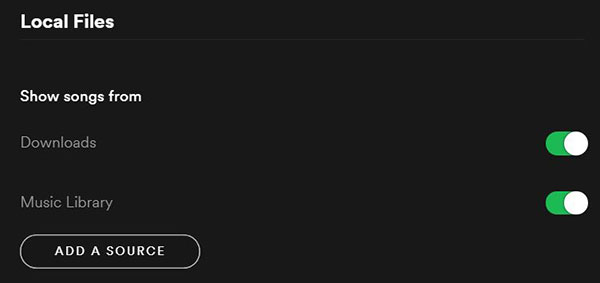
Paso 1. Inicie el programa GarageBand en su dispositivo. Y luego exporte el proyecto de GarageBand que desee como archivos locales.
Paso 2. Dirígete para abrir la aplicación de música Spotify desde tu dispositivo.
Paso 3. Toca el ícono 'perfil' y luego elige la opción 'Configuración'.
Paso 4. Presiona la opción 'Archivos locales'. Luego busque y active el interruptor 'Mostrar archivos locales'.
Paso 5. Haz clic en el botón 'AGREGAR UNA FUENTE' para elegir la carpeta local que contiene tu proyecto de GarageBand y agregar archivos locales a Spotify.
Paso 6. Ahora, pondrás música de GarageBand en Spotify. Luego puede reiniciar su aplicación Spotify. A continuación, puedes empezar a disfrutar de las canciones de GarageBand en Spotify a través de la sección 'Tu biblioteca'.
Parte 5. En Conclusión
Con DRmare Spotify Music Converter, las canciones de Spotify se pueden descargar como archivos locales y guardar en su computadora. Y luego, no podría ser más fácil importar canciones de Spotify a GarageBand en Mac, iPhone y iPad para mezclar canciones o editar canciones de Spotify como tono de llamada, etc. De hecho, puede agregar música de Spotify no solo a GarageBand sino también a cualquier otro editor de música para editar. ¡Simplemente mezcle la música de Spotify con GarageBand ahora!
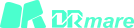












Comentarios del Usuario
Deja un Comentario